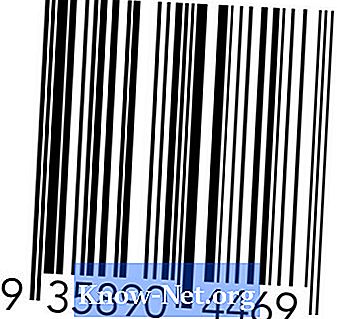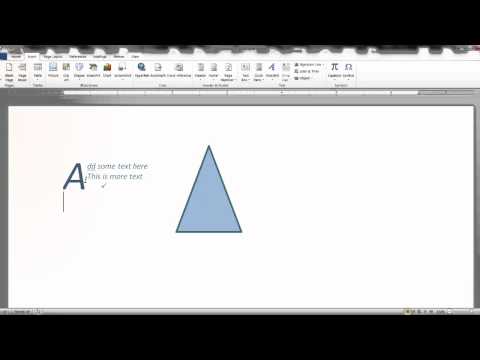
เนื้อหา
การสละเวลาเขียนคู่มือการฝึกอบรมให้กับพนักงานอาจดูเหมือนเป็นงานที่น่ากลัว การใช้เครื่องมือ Microsoft Word 2007 ทำให้กระบวนการนี้ง่ายขึ้น ก่อนที่คุณจะเริ่มเขียนให้ทำการวางแผน ตัดสินใจว่างานใดที่พนักงานของคุณต้องพบและสิ่งที่สามารถอธิบายได้เพื่อช่วยพวกเขา วางแผนในสถานการณ์ที่คุณจะใช้คู่มือไม่ว่าจะเป็นในชั้นเรียนแบบตัวต่อตัวหรือทัวร์ด้วยตนเอง เมื่อคุณมีความคิดว่าคุณต้องการคู่มือประเภทใดนี่คือเครื่องมือบางอย่างที่คุณสามารถใช้เพื่อทำให้ความคิดของคุณเป็นจริง
คำสั่ง

-
ใช้เครื่องมือ Borders ใน Word เพื่อสร้างรายการงานหลายระดับที่พนักงานต้องเรียนรู้ กระบวนการนี้จะช่วยให้คุณตัดสินใจว่าคู่มือของคุณจะใช้เวลานานแค่ไหนและจะช่วยแบ่งงานออกเป็นส่วนเล็ก ๆ และง่ายต่อการอธิบายให้กับพนักงาน ในการใช้เครื่องมือเส้นขอบใน Word คุณต้องเริ่มต้นด้วยเอกสารเปล่าและเลือก "บ้าน" ในกลุ่ม "ย่อหน้า" มี 3 ปุ่มคือจุดตัวเลขและรายการหลายระดับ เลือก "รายการหลายระดับ" หรือคุณสามารถคลิกลูกศรลงเพื่อเลือกรายการตัวเลือกเส้นขอบ คุณสามารถสร้างของคุณเอง เขียนพารามิเตอร์ของคุณ ไปที่ระดับถัดไปของรายการหลายระดับโดยกด "Tab" เพื่อกลับมากด "Shift + Tab" จดขั้นตอนการฝึกอบรมและข้อมูลอื่น ๆ เพื่ออธิบายให้พนักงานของคุณทราบถึงวิธีการปฏิบัติงานที่จำเป็นในที่ทำงาน
-
ใช้ฟังก์ชันส่วนหัวและส่วนท้ายใน Word เพื่อเพิ่มหมายเลขหน้าเนื้อหาส่วนและชื่อเรื่องสำหรับแต่ละหน้าของเอกสาร ส่วนหัวและท้ายกระดาษเป็นข้อมูลอ้างอิงเชิงภาพที่สำคัญสำหรับพนักงานให้ทราบว่าเขาอยู่ในคู่มือการฝึกอบรมที่ใด เมื่อคุณทำการฝึกอบรมการเพิ่มตัวเลขลงในหน้าจะช่วยให้คุณสามารถเชื่อมโยงบางหน้าเว็บกับบางหัวข้อได้ คลิก "แทรกแท็บ" จากนั้นในส่วนหัวกระดาษและท้ายกระดาษเลือก "ส่วนหัว" คุณจะมีตัวเลือกสำหรับรูปแบบส่วนหัวหรือคุณสามารถสร้างของคุณเอง ส่วนหัวจะปรากฏในแต่ละหน้าของคู่มือของคุณหรือคุณสามารถเปลี่ยนเพื่อให้ปรากฏเฉพาะในหน้าตรงข้ามเพื่อให้คู่มือของคุณเป็นไปตามบรรทัดหนังสือ ท้ายกระดาษปรากฏที่ด้านล่างของหน้าและโดยทั่วไปจะใช้เพื่อแสดงหมายเลขหน้าวันที่และข้อมูลผู้ใช้ คลิก "ส่วนท้าย" ในส่วนหัวกระดาษและท้ายกระดาษและอย่างที่คุณเคยทำมาก่อนคุณจะมีหลายประเภทให้เลือก
-
เพิ่มใบปะหน้าเพื่อแยกความแตกต่างของวัสดุฝึกอบรมของคุณจากรายการอื่น ๆ ที่คุณส่งมอบให้กับพนักงานของคุณเช่นคู่มือพนักงาน สร้างหน้าปกของคุณเองโดยคลิกที่ "แทรกแท็บ" จากนั้น "ปก" ในส่วนหน้า คุณจะเห็นสไตล์ปกที่หลากหลายที่คุณสามารถเลือกหรือสร้างได้เอง ตั้งชื่อเชิงอธิบายด้วยตนเอง รวมถึงวันที่สร้างและผู้เขียนเนื่องจากบ่อยครั้งที่คู่มือเหล่านี้จัดทำขึ้นเป็นกลุ่ม
-
เพิ่มส่วนหัวเพื่อช่วยคุณสร้างสารบัญสำหรับเอกสารการฝึกอบรมของคุณ นอกจากนี้ยังช่วยในการจัดระเบียบทางสายตาเพื่ออำนวยความสะดวกในการใช้พนักงานของคุณ สร้างสไตล์ส่วนหัวที่แตกต่างกันสำหรับแต่ละเรื่องโดยใช้เส้นขอบที่สร้างไว้ล่วงหน้า (ส่วนหัวนี้ไม่เหมือนกับสไตล์ที่ด้านบนของหน้า) รูปแบบส่วนหัวเป็นรูปแบบตัวอักษรที่คุณใช้เพื่อระบุส่วนการฝึกอบรมที่แตกต่างกันเช่นเดียวกับส่วนย่อยที่แตกต่างกัน
หากคุณกำลังเขียนคู่มือสำหรับวิธีการเขียนจดหมายขององค์กรหัวเรื่อง 1 ของคุณควรเป็น "วิธีการเขียนจดหมาย บริษัท " จากนั้นคำบรรยายอาจเป็น "สิ่งที่จะรวม" ในการทำเครื่องหมายส่วนหัว 1 และ 2 ให้เลือก "บ้าน" และในส่วนสไตล์คุณจะเห็นจำนวนของสไตล์ที่แตกต่างที่คุณสามารถเลือกได้ ได้แก่ หัวเรื่อง 1, หัวเรื่อง 2, ตำนานเป็นต้น เลือกข้อความที่คุณต้องการเป็นส่วนหัวแรก 1 และคลิกที่ส่วน "ส่วนหัว 1" เพื่อระบุความสำคัญ คลิกส่วนถัดไปเพื่อสร้างส่วนหัวของคุณ 2. ติดตามทั่วทั้งชายแดนโดยเลือกหัวข้อที่ 1 และ 2 ซึ่งจะรวมอยู่ในสารบัญของคุณเมื่อเสร็จสิ้น
-
เพิ่มสารบัญ (TOC) เพื่อช่วยให้พนักงานของคุณค้นหาข้อมูลที่พวกเขาต้องการเมื่อเหมาะสม หากคุณได้เพิ่มส่วนหัวหลักและรองลงในเอกสารของคุณแล้วให้ Word ทำงานและสร้าง TOC ให้คุณ คลิกที่จุดเริ่มต้นของเอกสารที่คุณต้องการให้ TDC ปรากฏ (โดยปกติจะอยู่หลังฝาครอบ) และคลิกที่ "อ้างอิง" แล้วคลิก "สารบัญ" ในส่วนที่มีชื่อเรื่อง คุณจะเห็นรายการตารางอัตโนมัติที่คุณสามารถใช้ได้ คลิกหนึ่งในการเลือกอัตโนมัติและ TDC ของคุณควรปรากฏขึ้นโดยใช้ส่วนหัวที่เลือกไว้ล่วงหน้า
-
จัดระเบียบส่วนหัวและส่วนของคู่มือการฝึกอบรมของคุณตามลำดับขั้นตอน ส่วนที่สำคัญที่สุดของคู่มือควรเป็นดัชนี ยิ่งดัชนีของคุณสมบูรณ์มากเท่าใดนักเรียนก็สามารถหาคำตอบได้ง่ายขึ้นตามหมายเลขหน้าในภายหลัง หากต้องการสร้างดัชนีให้เลือกคำที่คุณต้องการแทรก คลิก "การอ้างอิง" จากนั้นคลิกที่ "ทำเครื่องหมายใน" เพื่อดำเนินการกับแต่ละรายการที่คุณต้องการเพิ่มไปยังดัชนี เมื่อเสร็จแล้วให้เลื่อนลงไปที่จุดสิ้นสุดของคู่มือการฝึกอบรมของคุณและเพิ่มดัชนีโดยคลิก "อ้างอิง" จากนั้น "แทรกดัชนี"
-
ตรวจสอบการสะกดและบันทึกไฟล์ของคุณเมื่อคุณสร้างคู่มือการฝึกอบรมครั้งแรกแล้วคุณสามารถสร้างเทมเพลตสำหรับคู่มืออื่นได้โดยคลิกที่ "เปิด" จากนั้น "บันทึกเป็น" เมื่อกล่องโต้ตอบปรากฏขึ้นในส่วน "บันทึกเป็นประเภท" ให้คลิกลูกศรเพื่อ down และเลือก "Word template (.dotx)" จากนั้นคุณสามารถนำงานของคุณกลับมาใช้ใหม่ในคู่มือการฝึกอบรมอื่น ๆ
การจัดเตรียม
เคล็ดลับ
- เพิ่มกราฟิกและภาพประกอบอื่น ๆ เพื่อช่วยให้พนักงานเข้าใจสิ่งที่คุณกำลังเขียน
- ตรวจสอบให้แน่ใจว่าได้ทดสอบข้อมูลใด ๆ ที่ใช้ในคู่มือนี้อย่างน้อยหนึ่งคนก่อนส่งมอบให้กับพนักงาน
- Word 2003 และ 2007 มีอินเตอร์เฟสที่แตกต่างกัน แม้ว่าคำแนะนำเหล่านี้อ้างถึง Word 2007 แต่ฟังก์ชันเดียวกันนั้นมีอยู่ใน Word 2003
สิ่งที่คุณต้องการ
- Microsoft Word 2007